🏨
PowerAutomateでSharePoint上のExcelブックをチェックイン・チェックアウトする
Power Automateのツールから、ファイルのチェックアウトが必須に設定されているSharePointサイト上のファイルを参照するためには、参照前に該当ファイルをチェックアウトしてあげる必要があります。
今回は、PowerAutomateにおける、SharePoint上のExcelブックのチェックイン・チェックアウト方法をご紹介いたします。
Excelブック操作の流れ
まず、Excelブックをチェックアウトするために必要な情報を取得します。
-
「SharePoint」のアクションを検索し、「ファイルメタデータの取得」を選択します。

-
SharePointのアドレス(URL)とファイルパスを指定します。

次に、👆で取得した情報を用いて、該当のExcelブックをチェックアウトします。
-
「SharePoint」のアクションを検索し、「ファイルのチェックアウト」を選択します。

-
SharePointのアドレス(URL)と該当Excelが配置されているライブラリ名、手順2で取得したメタデータ中のItemIdを指定します。

Excelを参照する処理をこのタイミングで実行し、処理完了後にブックをチェックインします。
-
「SharePoint」のアクションを検索し、「ファイルのチェックイン」を選択します。

-
任意のコメントを入力し、チェックインの種類を指定すれば完了です。
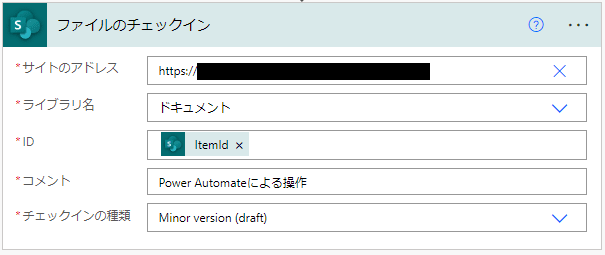
実行結果
フローを実行してみると、該当のExcelブックのバージョン履歴がこのようになり、チェックアウト・チェックイン処理が実行されたことをご確認いただけるかと思います。

以上、ご参考になれば幸いです。
Discussion